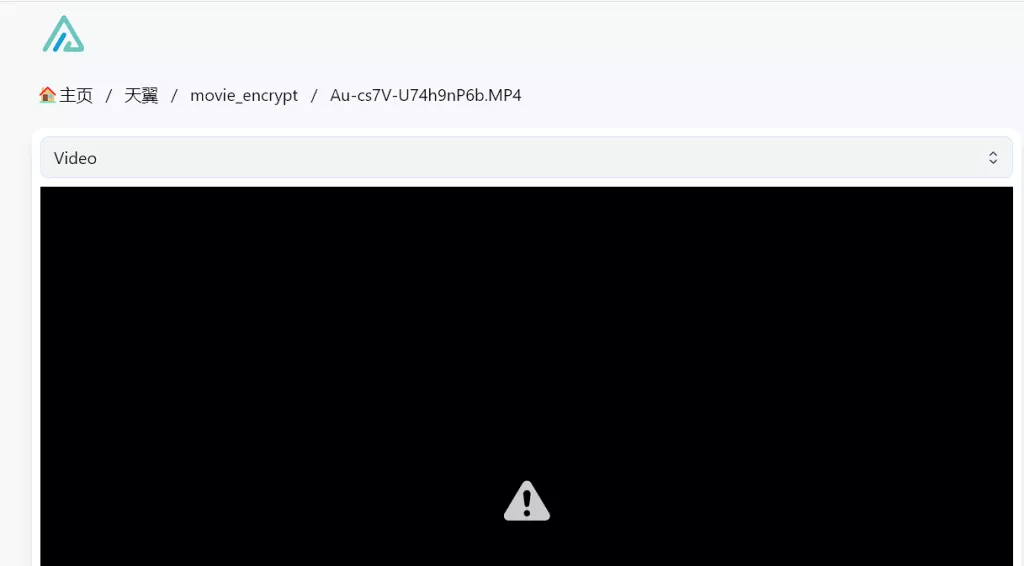在国内云盘看黄片!Alist-encrypt,一个神奇的alist插件
1 前言
由于近期规划比较多,讲这个插件顺带还要讲怎么安装alist,所以就先讲一下这个插件的安装,这个插件是我称为“插件”,其实你不安装alist也是可以安装这个插件的,但是无法配合alist使用,所以就先讲讲这个插件如何安装。不过这个项目最好是安装在alist本机的服务器上。
项目初衷是为了更好的看片,大家也都知道国内其实也是有对黄片不限制的云盘的,比如115,但是不开会员没法用,而免费的阿里云盘和天翼云盘对黄色的审核比较严格。同时我们也都知道alist这个项目可以对阿里云盘或者天翼云盘这几个云盘实现挂载和302下载,意思就是通过alist访问这几个云盘的速度不受服务器的限制。但是使用了这个项目以后,流量会走服务器本地,所以对服务器流量有一定到考验,或者干脆搭建在家里的局域网里面。
讲的比较详细,ssh或者带docker管理UI的安装,以及ARM设备的安装,都讲了。
服务原理是对 alist 的服务进行代理,提供 webdav 的加解密功能。支持 alist 网页在线播放加密的视频,查看加密的图片等功能,同时在 webdav 下的操作透明,自动实现文件资源的加解密。
讲一下我接触到这个插件的过程,刚开始的时候我认为网盘检验违规文件是依靠MD5等对相同的文件进行删除,所以阿里云盘小白🐏版提供了一个功能,修改文件的MD5数值。当时来说可以起到一定的防止封禁的作用,但是分享会导致文件被删除。后续接触到国内的云盘还会定期对视频文件进行切片审核,后续我就想有没有一个客户端内进行加解密视频文件,可以在云盘内上传违规视频。然后就搜到了这个项目,Alist-encrypt。
Alist-encrypt项目地址:https://github.com/traceless/alist-encrypt
这个项目总体来说就是项目在不影响alist项目主体的情况下,提供了一个代理端口。通过这个代理端口访问alist可以实现原本alist的所有功能,但是你在上传视频文件的时候,会对视频进行加密,在访问特定格式的加密文件的时候会自动解密,并且可以在线播放。目前只能加密视频文件,并且加密后的文件格式还是视频。
作者对这个项目的介绍:
AList 是一个支持多种存储、云网盘,支持网页浏览和提供 WebDAV 服务的应用程序。最近的阿里云盘很火,因为不限速,所以不少人使用阿里云盘配合 alist 当做个人的影院,随时在线观看视频。
国内的云盘有很多,除了阿里云盘还有天翼云盘也是不限速的,但是几乎都存在一个问题,敏感资源会被删除,相信很多人经历文件被删除掉的噩梦。那么有没有什么办法可以避免这样的问题呢,最简单的方案就是加密后上传。那么就有大局限性,不能实时在线播放视频,当然也有一些方案可以做到。加密后的文件分享也存在一定的不方便(密码不方便对外提供,本项目会有密码替身可以提供外部使用)。
Alist-encrypt 就是为了解决这个问题,它可以在网页中上传文件,也可以结合 webdav 服务器进行使用。在文件上传的时候进行加密,文件下载的时候进行解密,由于使用的是流加密方案,所以可以很轻松实现在线播放已加密的视频,浏览图片、文件等。目前主流的方案都是使用 alist 来实现网盘 webdav 的服务,所以 Alist-encrypt 支持 alist 服务,并且优先支持它的适配,支持网页版在线播放视频等功能。
关于这个项目的使用场景,对文件安全隐私有一定的需求,防止云盘扫描删除,有实时播放视频和下载的需求。
所以当前项目支持 2 个算法,一个 RC4,一个是 AES-CTR 算法:
- AES-CTR 也是一种流式加密算法,目前的实现已经在项目中,它的速度比 RC4 快,也比 chacha20 速度快。推荐 armV8 以上的 cpu 使用,X86 架构的也推荐在支持 AES 指令的机器使用。
- RC4 安全性也是足够,理论上安全强度还是有点瑕疵,但已经是可以忽略不计了,它适合在 CPU 不支持 AES 指令的设备中使用,速度也是非常的快。
目前比较推荐的是 AES-CTR 不管是从性能还是安全都很不错,目前大部分的设备的 CPU 都支持 AES 指令的。从未来使用来看,还是推荐大家使用此算法。当然 RC4 兼容性更强,算法很简单,性能也不错。
2 安装
安装总体来说还是docker最安全,因为这个项目后续没有什么需要上传的东西,也没有什么复杂的需要修改的文件,所以docker是最便携的。下面介绍两种安装方式,当你用的是vps,可以在ssh界面进行安装,如果你使用的是群晖或者爱快等系统,进不去ssh界面。可以直接在docker的ui界面中安装
2.1. 在SSH界面安装
当你可以使用ssh对机器进行操作的时候,就简单了。首先需要确认本地有docker环境,没有的去百度一下你的机器和系统怎么安装docker。一般来说这一段脚本就可以安装docker了 curl -fsSL https://get.docker.com | bash -s docker
然后进行拉取docker镜像命令
docker pull prophet310/alist-encrypt:beta然后启动容器
docker run -d -p 5344:5344 -v /etc/conf:/node-proxy/conf --name=alist-encrypt prophet310/alist-encrypt:beta如果你是arm的设备,比如机顶盒等,就不运行上面那一段脚本,改为运行下面这一段
docker run -d -p 5344:5344 -v /etc/conf:/node-proxy/conf --name=alist-encrypt prophet310/alist-encrypt:beta-arm然后就安装完成了。
2.1. UI界面安装
各种系统的docker UI界面都类似,这里就拿宝塔举例说明,群晖和爱快等系统的操作和这个类似。
首先,在库或者线上镜像中搜索项目 alist-encrypt
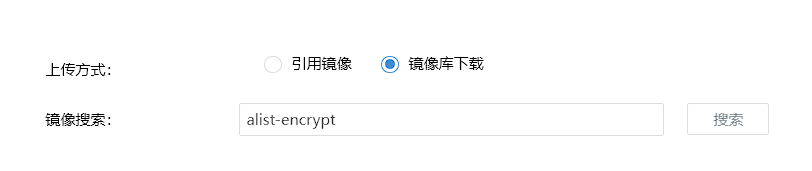
找到名字为prophet310/alist-encrypt的项目然后下载或者拉取,如果提示选择tag或者版本就默认的latest。
然后在容器选项中创建容器,容器名称随便写,镜像选择刚刚拉取的alist-encrypt,然后重点是端口添加一个本地5344链接容器5344。
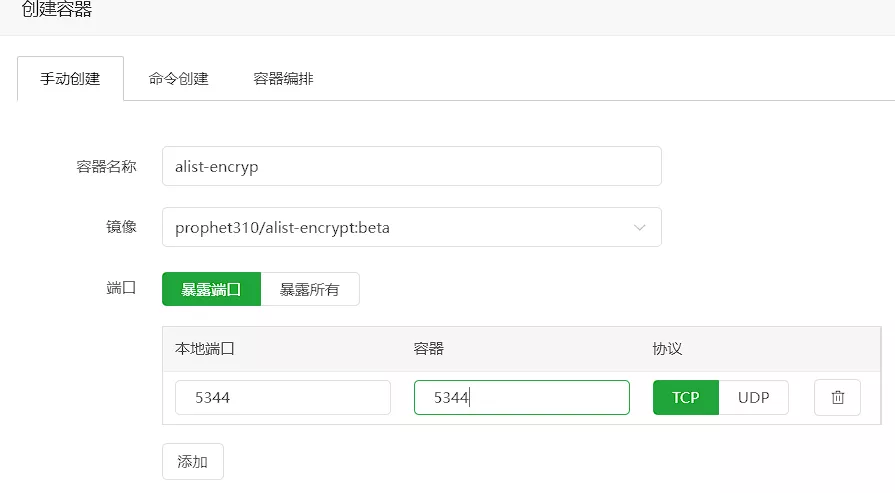
然后就安装完成了。
3 使用
接下来就到了使用时间,创建好项目以后,访问 你的IP:5344/public/index.html
默认用户名是admin,密码是123456
进去以后默认是英文,在switch language中选择zh,主界面中还可以进行修改用户名和密码等操作。
3.1 配置alist加密
在主界面左侧的配置alist中进行配置,服务器就填写你本地的服务器IP或者127.0.0.1
端口就填写你alist所使用的端口,一般来说默认是5244
https根据你的alist是否开启了https来判断,一般是没有开启。
密码设置这里不用动,那个添加按钮不要点。
下面就是加密设置,默认是aes-ctr加密,也可以切换成rc4加密,默认的aes-ctr就很好用了。
然后是文件名加密,当开启了文件名加密以后,云盘里面这个文件的名字就是毫无意义的乱码,但是通过5344这个端口访问是可以看到正常显示的名字的。
下面是重点,路径。这里默认的是/aliyun/encrypt/*,也就是主文件夹下名称为aliyun的文件夹下面的encrypt文件下所有上传的视频和图片都加密,他这个设置有点极端。
我们可以修改为encrypt_folder/,movie_encrypt/ 这个意思是所有名称为movie_encrypt的文件夹下的视频和图片都会被加密,比较方便使用。
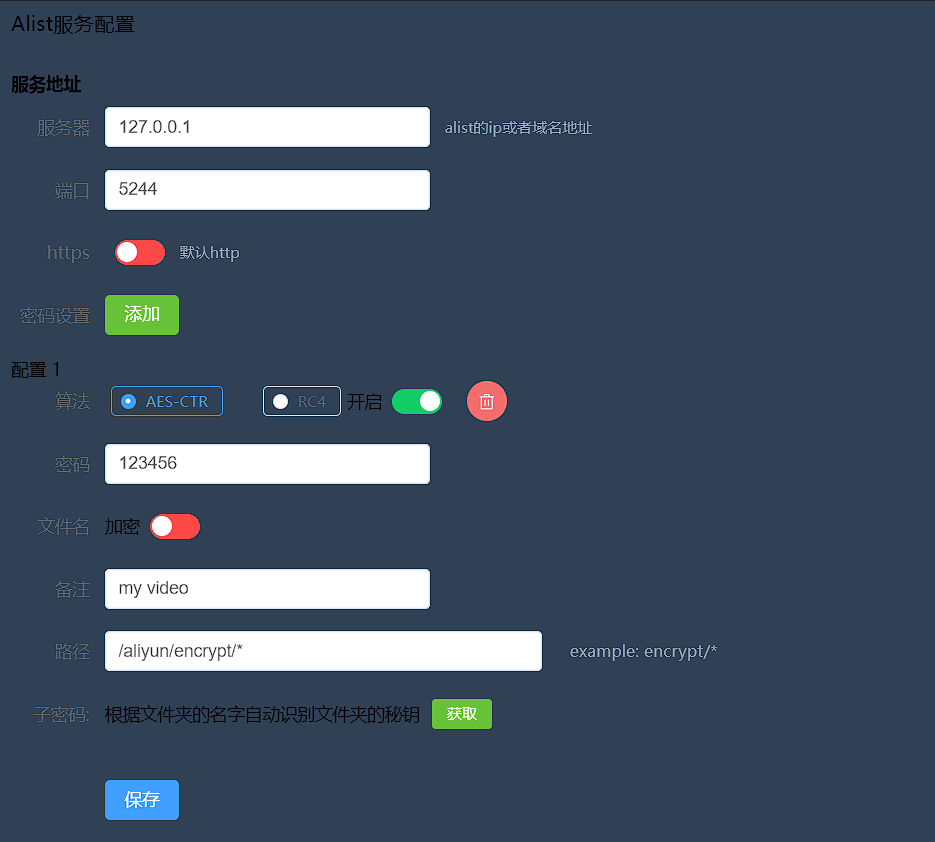
3.2 正式使用
接下来就非常简单了,访问你的IP:5344这个端口,就可以进入到你的alist里面了,原先的5244端口也不影响使用,当你通过5344这个端口进行alist访问的时候,网页上方会出现一个小幽灵的标志,这说明项目已经跑起来了,非常成功。
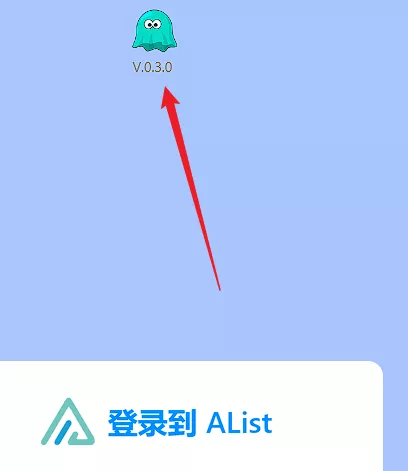
接下来就是创建加密文件夹,在你的任何一个存储中,只需要创建一个名称为movie_encrypt的文件夹,那么当你使用5344这个端口访问alist的过程中,上传的视频都是加密的,同时你只有通过5344这个端口访问加密视频的时候,才可以正常的解密和播放。
所以说当同时满足两个条件的时候才可以对上传的视频进行加密,第一点就是通过Alist-encrypt项目的端口进入alist,根据我的教程安装下来是5344端口。第二点就是在加密文件夹进行上传的视频和图片文件才会被加密,文件夹中原本就有的视频和图片是不会加密的。
最后,提醒一下大家,自己放心看,但是切记不要分享,这种系统默认无法解析并且名称混乱的文件,你分享的话有可能会被删除文件或者封号。
4 使用效果
4.1 加密后效果
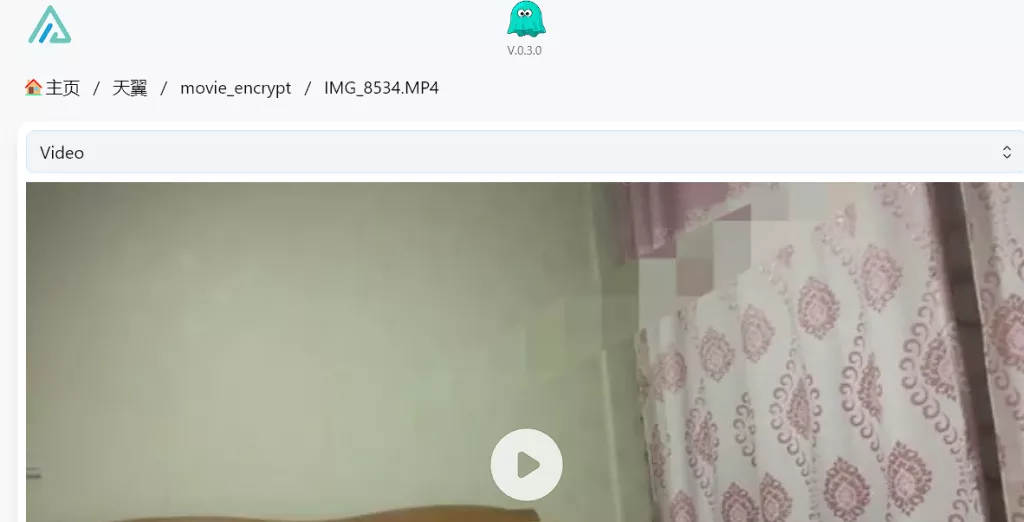
4.2 加密前效果
同样,在你的云盘里面这个加密文件也是无法访问的。